Cuối cùng thì bạn cũng mua được cho mình một chiếc iPhone mới tinh. Đôi tay đang vươn ra để tháo lớp bọc khỏi nó … Chỉ trong vài phút nữa, và chiếc điện thoại mà bạn mong đợi đã sẵn sàng để sử dụng! Bạn đã tải xuống một loạt nhạc, phim, chủ đề, tải xuống các ứng dụng yêu thích của mình và sẵn sàng quên chiếc điện thoại cũ của bạn mãi mãi. Không phải vội! Còn những người liên hệ của bạn thì sao? Bạn sẽ gọi cho ai và ở đâu?

Vấn đề chuyển danh bạ sang iPhone khiến rất nhiều người dùng lo lắng. Họ đến các xưởng và trung tâm dịch vụ khác nhau, phàn nàn về những người thợ thủ công không khéo léo, gõ cửa các diễn đàn và nguyền rủa các nhà phát triển iPhone. Làm sao để? Ngồi xuống và nhập từng địa chỉ liên hệ?
Đừng! Việc ngắt mọi liên lạc theo cách thủ công đã lâu và lỗi thời. Làm thế nào để chuyển danh bạ sang iPhone nhanh chóng và không phức tạp? Làm cho em trai của bạn làm điều đó là một lựa chọn tuyệt vời!
Chuyện cười sang một bên, chuyển danh bạ sang iPhone khá dễ dàng. Bạn có thể sử dụng các chương trình đặc biệt khác nhau, đặc biệt là vì chúngmột số lượng khá lớn đã xuất hiện gần đây, và có rất nhiều để lựa chọn. Nếu bạn quan tâm đến cách chuyển danh bạ sang iPhone mà không gặp bất kỳ sự cố kỹ thuật nào, chúng tôi có thể cung cấp cho bạn một tùy chọn đơn giản thanh lịch:
- Sao chép tất cả danh bạ từ điện thoại cũ sang thẻ SIM cũ (bất kỳ điện thoại nào cũng có tùy chọn này trong menu "Danh bạ").
- Cẩn thận cắt thẻ SIM cũ và lắp vào iPhone.
Thế là hết dằn vặt rồi, mọi liên lạc của bạn lại ở bên bạn! Dễ dàng và đơn giản, không có chương trình hoặc sự cố.
Nếu kế hoạch của bạn không bao gồm việc nhảy múa với tambourine xung quanh thẻ SIM, và nếu bạn chưa sẵn sàng làm mất thẻ SIM cũ với tất cả các số liên lạc, nếu tay bạn vẫn còn run - đừng mất lòng! Một chương trình đặc biệt có tên "iTunes" sẽ giúp bạn chuyển danh bạ, cũng có thể đồng bộ hóa chúng với các chương trình trên máy tính cá nhân hoặc máy tính xách tay của bạn.

Vì vậy, dưới đây là hướng dẫn từng bước về cách chuyển danh bạ sang iPhone:
- Lưu danh bạ điện thoại vào Outlook. Để thực hiện việc này, hãy sử dụng phần mềm đi kèm với điện thoại của bạn.
- Mở danh bạ đã sao chép từ điện thoại của bạn trong Outlook.
- Kết nối iPhone với máy tính của bạn.
- Khởi chạy iTunes.
- Trong chương trình, chọn cửa sổ "Thông tin" trên iPhone của bạn.
- Chọn hộp bên cạnh "Đồng bộ danh bạ với:" và chọn "Outlook" từ menu bên phải.
- Khởi động lạiiPhone.
Thế là xong! Như bạn thấy, việc sao chép danh bạ sang iPhone sẽ không khó ngay cả với người dùng chưa có kinh nghiệm.
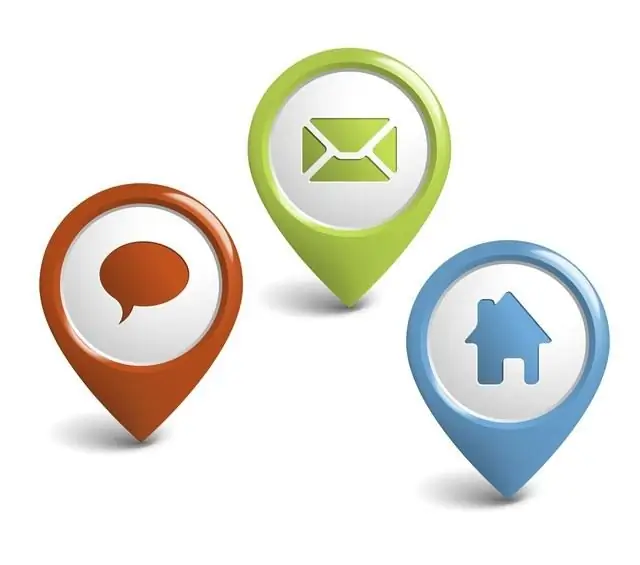
Nhưng trước khi chuyển danh bạ sang iPhone, hãy chú ý một số điểm quan trọng:
- Không sử dụng điện thoại của bạn trong khi dữ liệu đang được chuyển vào nó! Đừng tắt nó vào lúc này!
- Nếu số liên lạc của bạn đã được ký vào trường "Tên" trên điện thoại di động cũ của bạn, mọi thứ đều theo thứ tự, hồ sơ sẽ được chuyển mà không có vấn đề gì. Nếu bạn đã viết nội dung nào đó trong trường "Họ", chữ ký có thể thay đổi hoặc bị chuyển một phần.
- Nếu một số liên lạc có nhiều hơn hai số trong điện thoại cũ, họ có mọi khả năng bị lạc. Hãy ghi nhớ điều này khi chuyển khoản!
- Địa chỉ email và nhóm rất có thể sẽ di chuyển mà không gặp sự cố.
Chúc may mắn với việc chuyển danh bạ sang iPhone! Điều chính là đừng lo lắng, và mọi thứ sẽ diễn ra tốt đẹp!






